Edge浏览器重命名窗口的方法
时间:2023-11-25 16:51:15作者:极光下载站人气:105
很多小伙伴在选择电脑中的默认浏览器时都会将edge浏览器作为首先,因为在Edge浏览器中我们可以对浏览器进行各种个性化设置。有的小伙伴在使用Edge浏览器的过程中想要更改浏览器的窗口名称,但又不知道该怎么进行设置。其实很简单,我们只需要点击打开Edge浏览器页面右上角的“...”图标,然后在下拉列表中打开更多工具选项,再打开命名窗口选项,最后在弹框中就能输入新窗口名称了。有的小伙伴可能不清楚具体的操作方法,接下来小编就来和大家分享一下Edge浏览器重命名窗格的方法。
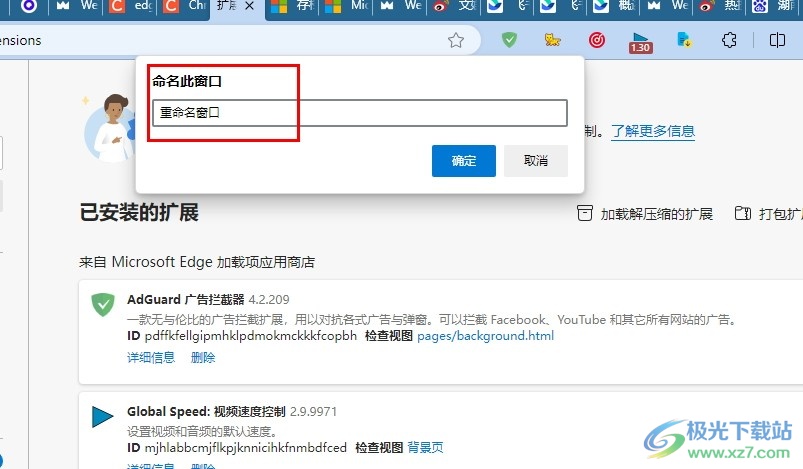
方法步骤
1、第一步,我们在电脑中点击打开Edge浏览器,然后在浏览器页面右上角点击打开“...”图标
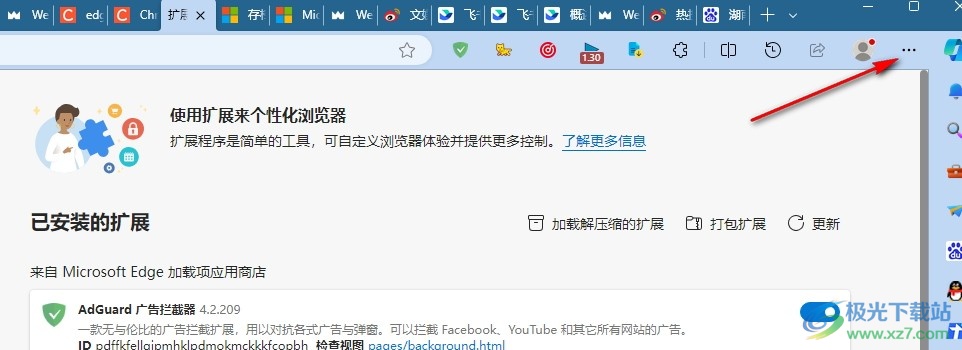
2、第二步,打开“...”图标之后,我们在下拉列表中点击打开“更多工具”选项
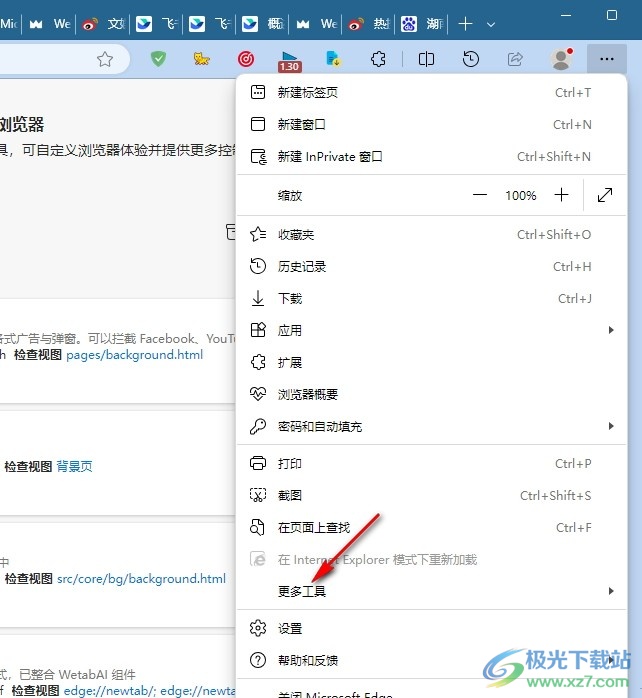
3、第三步,打开更多工具选项之后,我们在子菜单列表中点击打开“命名窗口”选项
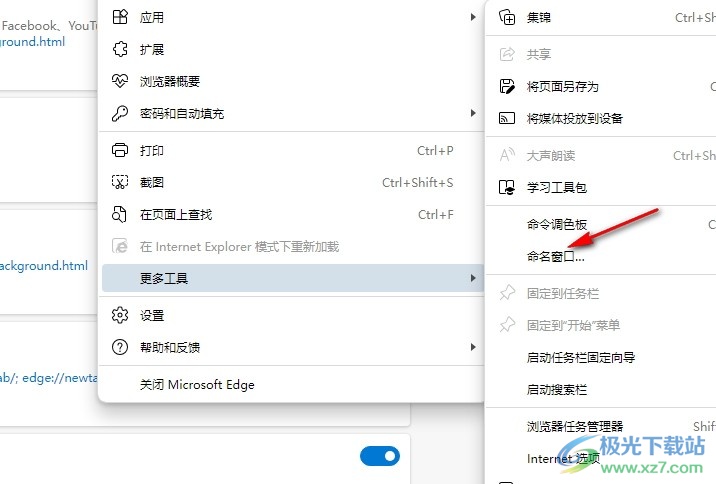
4、第四步,接着我们在命名此窗口弹框中输入窗口的新名称,最后点击确定选项即可
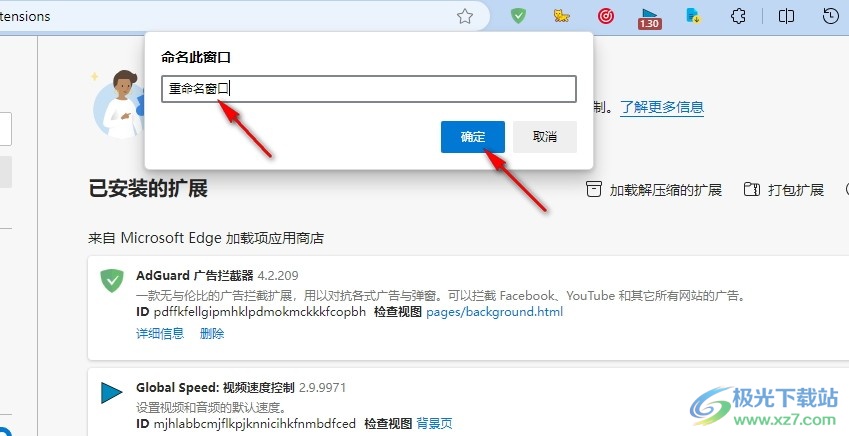
5、第五步,点击确定选项之后,我们在任务栏中就能看到当前Edge浏览器的窗口名称已经成功被更改
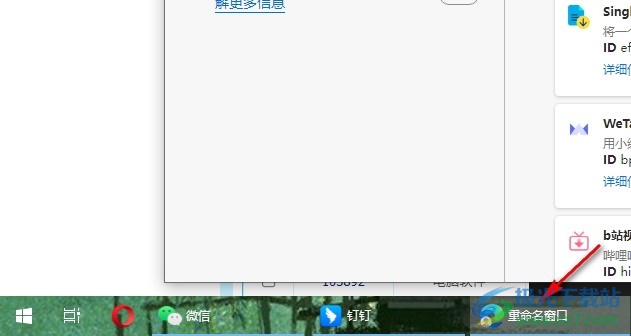
以上就是小编整理总结出的关于Edge浏览器重命名窗格的方法,我们在Edge浏览器中打开“...”图标,再在下拉列表中点击更多工具选项和命名窗口选项,最后在弹框中输入窗口的新名称,再点击确定选项即可,感兴趣的小伙伴快去试试吧。

大小:324 MB版本:v127.0.2651.86环境:WinAll
- 进入下载
相关推荐
相关下载
热门阅览
- 1百度网盘分享密码暴力破解方法,怎么破解百度网盘加密链接
- 2keyshot6破解安装步骤-keyshot6破解安装教程
- 3apktool手机版使用教程-apktool使用方法
- 4mac版steam怎么设置中文 steam mac版设置中文教程
- 5抖音推荐怎么设置页面?抖音推荐界面重新设置教程
- 6电脑怎么开启VT 如何开启VT的详细教程!
- 7掌上英雄联盟怎么注销账号?掌上英雄联盟怎么退出登录
- 8rar文件怎么打开?如何打开rar格式文件
- 9掌上wegame怎么查别人战绩?掌上wegame怎么看别人英雄联盟战绩
- 10qq邮箱格式怎么写?qq邮箱格式是什么样的以及注册英文邮箱的方法
- 11怎么安装会声会影x7?会声会影x7安装教程
- 12Word文档中轻松实现两行对齐?word文档两行文字怎么对齐?
网友评论